手把手教你做插画!打造超酷的手绘效果头像
作者:木羊来源:部落窝教育发布时间:2019-09-25 11:43:17点击:4625
编按:
有段时间手绘效果头像特别火爆,甚至价格高达近百元一张,毕竟如此特别的风格谁不喜欢呢?今天就教你如何做出这种手绘插画效果来,教程略长,毕竟步骤特别详细,只要有耐心,相信你一定可以做出令人艳羡的效果来,一起来学习一下吧!

前言:
此教程为案例,可以根据此教程思路为自己喜欢的明星或者自己画一次头像。
通过这个卡通画像可以学习人物脸部的明暗结构变化,还有黑白灰关系。希望此教程对你们有帮助,话不说多我们开始吧!
步骤一:
新建文档(Ctrl+N),名称命名为:人物卡通画像,宽度:600px,高度:400 px,分辨率:300 px,颜色模式为RGB,点击确定。

步骤二:
首先用矩形工具(快捷键M)画一个宽度600PX高度400PX的图形,颜色填充为#ddb81b,再将你需要绘画的图片拖进来,放大缩小为图形大小,如图所示。最后选择图片(快捷键Ctrl+2)锁定,此步骤的目的就是为了不影响后续绘画的操作。

步骤三:
用钢笔工具将头发,皮肤,衣服的外轮廓勾选出来,头发的颜色为#000000,皮肤中间色为#ffc999,衣服外套颜色为#000000,衣服内衬颜色为#d6afdb。

步骤四:
下面将面部的填充改为描边,目的就是为了刻画五官。眉毛用钢笔工具跟着形状画出来,填充颜色为#000000,鼻子侧面暗光也根据它的光影画出来,颜色填充为#fcc28d,鼻子的颜色填充为#a36650,鼻孔颜色填充为#3a1e12,嘴唇颜色填充为#bc535e。
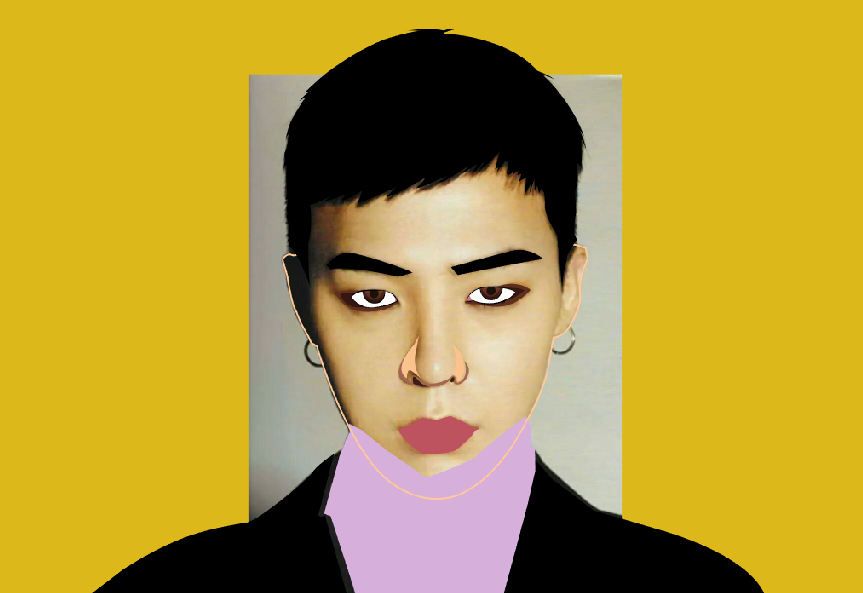
步骤五:
眼睛我们分为9步来刻画,眼睛左边和右边是一样的步骤。细节和步骤都稍微多点,不过一步一步跟着刻画还是挺简单的,颜色填充如图所示。
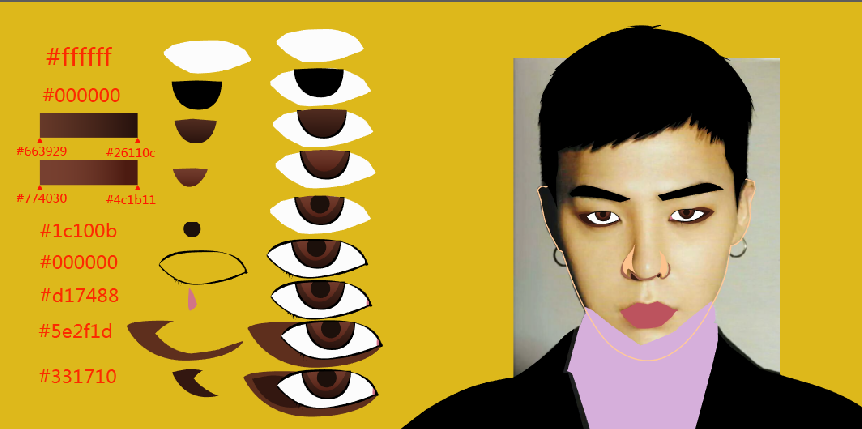
步骤六:
我们解锁(快捷键Ctrl+Alt+2)刚开始锁定的原图,复制(Ctrl+C)粘贴(Ctrl+V)一张图片,然后再将两张图片锁定起来。我们来画头发的亮面,跟着头发的走形画出来,灰部颜色填充为#353535,亮部颜色填充为#515151。

步骤七:
刻画完头发的亮部,下一步就是刻画脸部的亮部了,仔细观察能看到脸部的明暗变化情况,根据自己的感觉刻画图像,额头、两边脸颊,鼻头、下颚都会有亮部,所以都要画出来,颜色填充为#f9cfac。顺带把耳朵也刻画了,左边因为是背光面所以颜色相对来说深一点颜色填充为#c68355,右边颜色为#e0a477。

步骤八:
接下来我们刻画衣服的褶皱关系,我们可以一次性刻画完成,然后将衣服锁定。挑选几条明显的褶皱变化,如图所示。亮部颜色填充为#f7ccff,暗部颜色填充#b991c1,侧面有个投影关系所以我也刻画了一下,颜色填充为#907596。
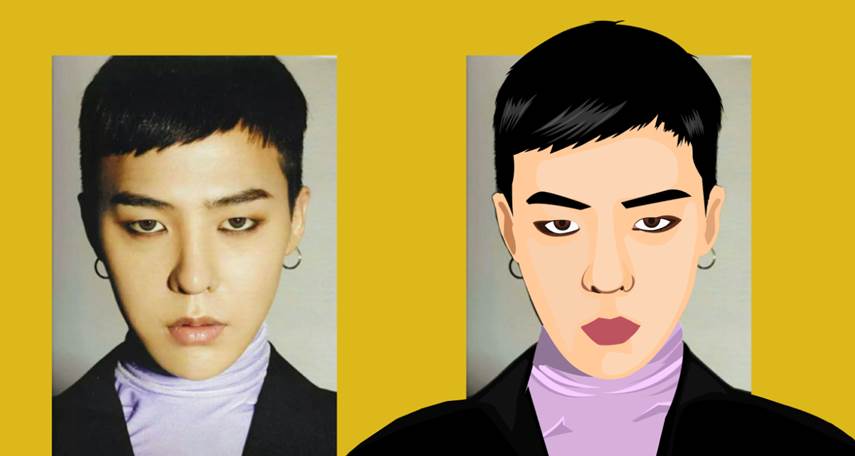
中间总结:
上面的步骤就是把脸部的大轮廓和头发、衣服刻画完了,现在就是重点刻画脸部细节了,我们会分为以下步骤:眼睛、鼻子、嘴巴、耳朵以及最后的脸部明暗变化。
步骤九:
首先我们来刻画眼睛,前面刻画的眼睛没有细节,所以这次刻画是来添加细节给眼睛加神。首先画眼睛的阴影,将它置于眼珠下方,快捷键Ctrl+[,然后根据眼睛弧度画一个眼皮投影,需要用到透明渐变,注意角度的设置。最后需要注意的是高光,需要用到透明渐变和透明度。
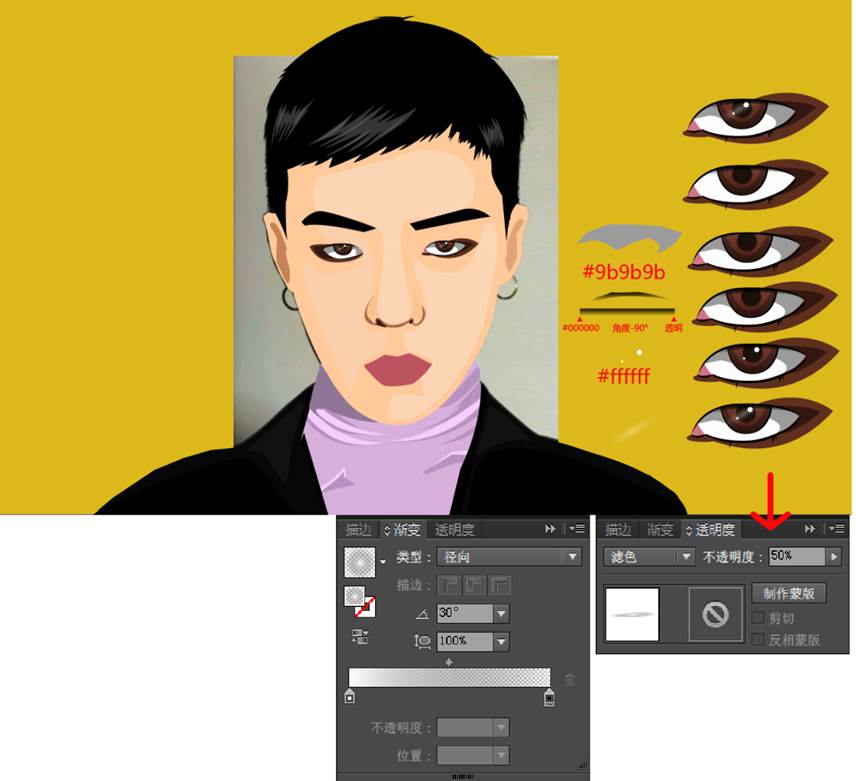
步骤十 :
接下来就是鼻子的整体细节刻画,鼻子刻画就简单了,在鼻梁画出他的亮面,在鼻头画出高光就可以了。可以参考我画的形状,画成差不多一样就可以,颜色填充如图所示。
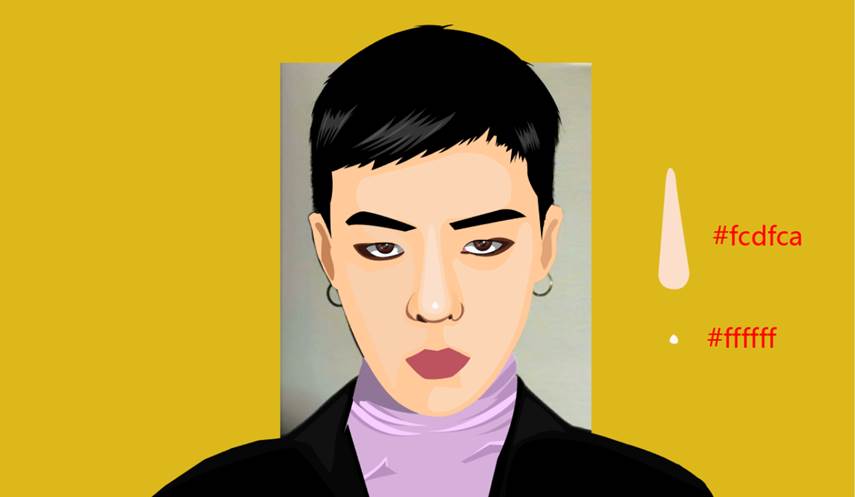
步骤十一 :
再就是嘴巴的刻画了,我们分为5步来做,第一步画出上嘴唇和下嘴唇的分界线,第二步画出下嘴唇的亮光面,第三步画出上下嘴唇的高光,第四步画出下嘴唇的纹理,第五步画出上嘴唇的高光线和下嘴唇的暗光面,以上五步的颜色填充色值如图所示。
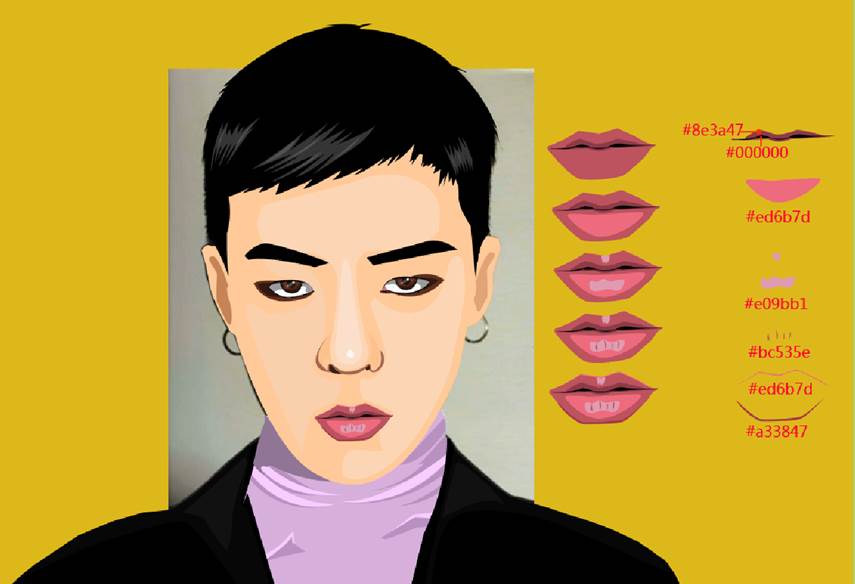
步骤十二:
耳朵我们分为四步骤来画,首先画耳朵转角的暗部,第二步画耳朵凸出来那部分亮部,第三步画凸出来那部分的暗部,最后一步画耳朵周围的高光,再刻画一下耳环。各个的颜色填充如图所示。
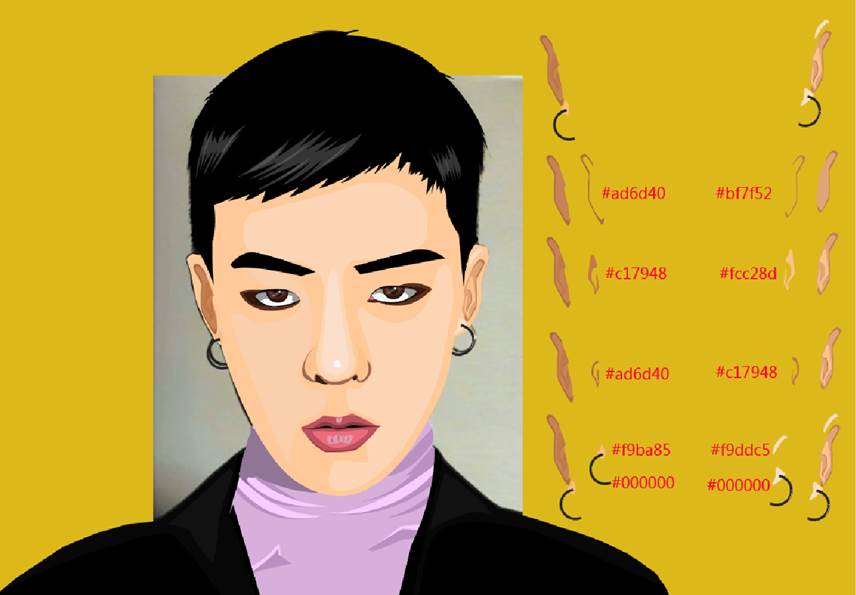
步骤十三:
五官的刻画基本完成,现在来完成脸部细节明暗变化的刻画。首先我们画脸部暗部细节,第一步先刻画脸部两边的暗面,因为左边是背光面所以暗面的面积比较大,右边是迎光面所以面积小如图所示,跟着照片的明暗变化画出来立体感会变强,颜色填充如图所示。
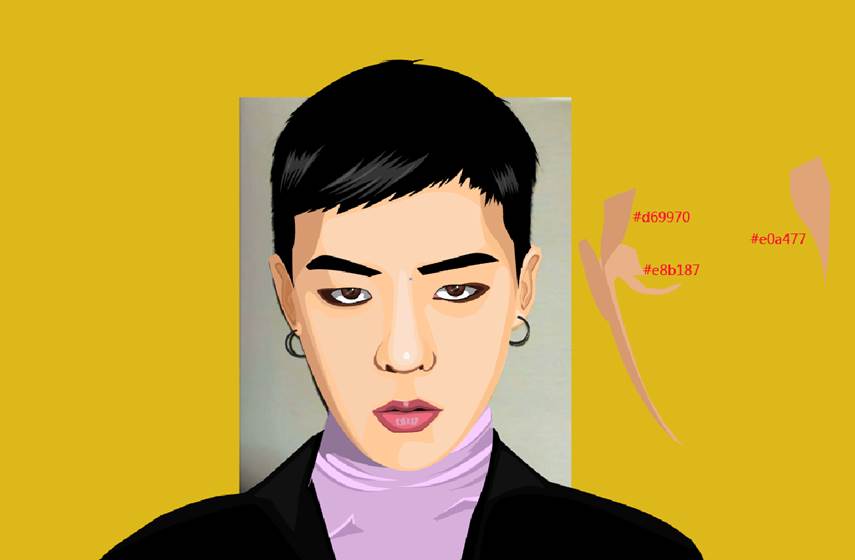
步骤十四:
两边的暗部刻画完成了,接下来我们要刻画中间的暗部部分了,第一个是鼻子侧面,因为在背光面所以需要暗面来突出鼻子的立体感,第二个是眼睛,第三个是人中,因为人中分左右,所以有两个暗面。第四个是嘴唇下面的凹面,形状如果刻画不准可以跟着我的图像描画,再观察一下图片的明暗关系,颜色填充如图所示。
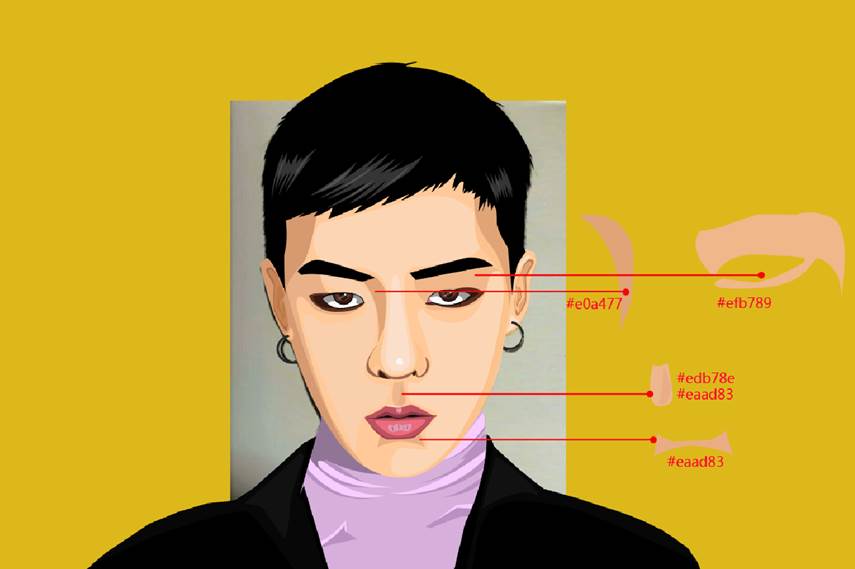
步骤十五:
暗部已经完成了,我们需要完成刻画脸部的最后一步,亮部和高光分为四个地方,额头,眉骨上方,两边脸颊。人中迎光面如图所示,因为颜色填充就两个颜色我就直接写在文本里面了,亮部颜色填充为#f9ddc5,高光颜色填充为#ffffff。然后我们脸部刻画就大功告成啦!
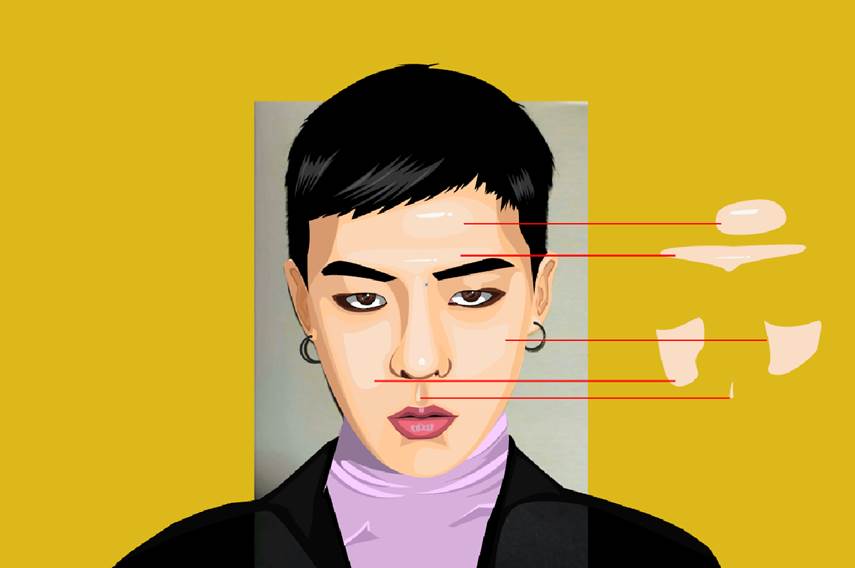
步骤十六 :
现在我们来添加背景,先用椭圆工具按住Shift画一个正圆,然后填充渐变,参数如图所示。再复制一层黄色背景图,将椭圆和黄色背景图都选上,右键创建剪贴蒙版,最后加上文字,根据自己的感觉选择字体。


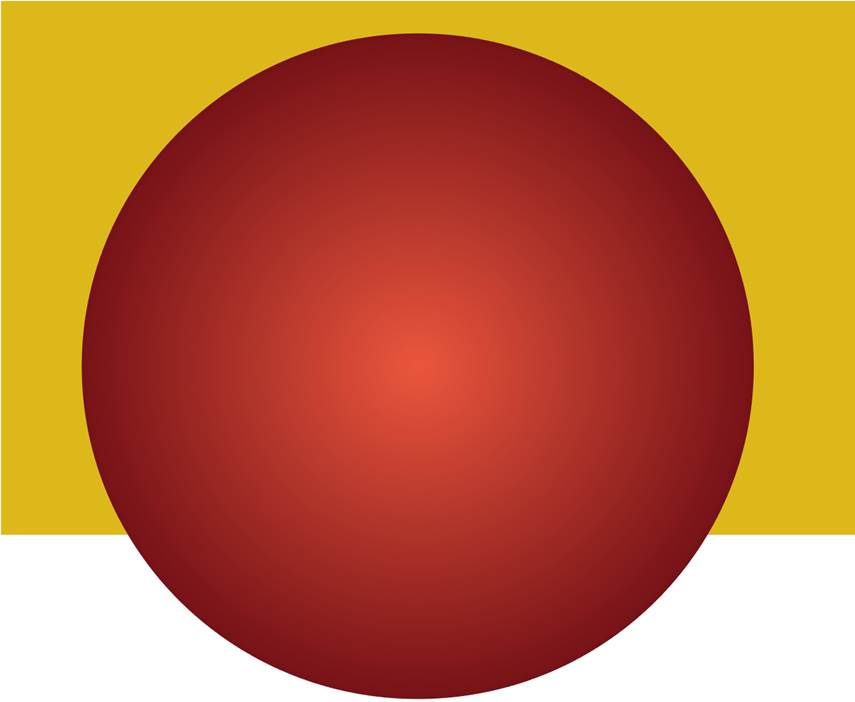

步骤十七:
现在所有的图都做好啦,目前就是解锁锁定的图(快捷键Ctrl+Alt+2),把原图删掉然后将背景图全部选择右键排列-置于底层,然后将人物调整到中间位置如图所示,这样就大功告成啦!
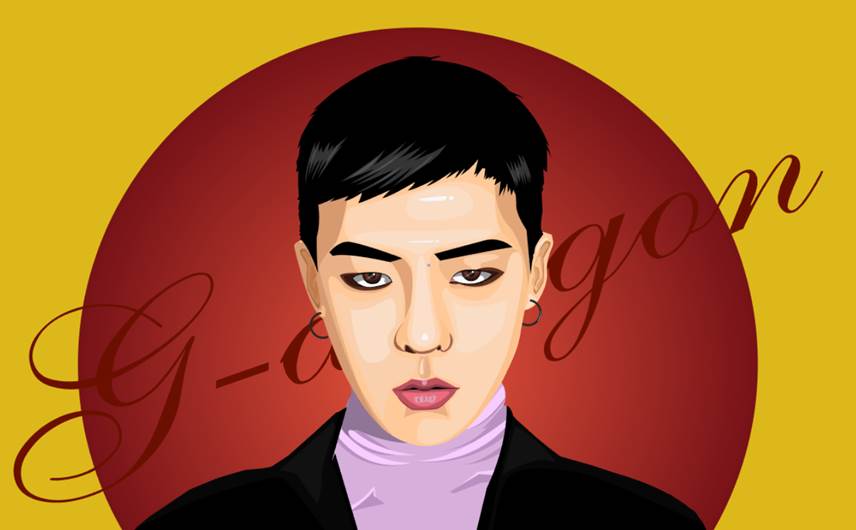
本文配套的练习素材请加QQ群:465481414下载
做PS高手,快速提升工作效率,部落窝教育《 Photoshop全面精通班》视频和《 AI平面与电商设计从零到精通》直播课全心为你!
扫下方二维码关注公众号,随时随地学习PS:

相关推荐:
